휴대폰 또는 PC에서 줌 프로필 사진을 제거하는 방법

Zoom 프로필 사진을 제거하는 방법과 그 과정에서 발생할 수 있는 문제를 해결하는 방법을 알아보세요. 간단한 단계로 프로필 사진을 클리어하세요.

Roku는 영화광에게 다양한 스트리밍 장치를 제공합니다. TCL 및 Hisense와 같은 OEM은 Roku OS가 내장된 여러 TV 모델도 제공합니다. 풍부한 앱 라이브러리와 사용자 친화적인 인터페이스 외에도 Roku는 다양한 연결 옵션을 제공합니다. 그러나 일부 사용자는 iPhone 또는 iPad를 Roku 장치에 미러링하는 데 문제가 있습니다. 같은 우산 아래에 있다면 AirPlay가 Roku에서 작동하지 않는 문제를 해결하는 가장 좋은 방법은 다음과 같습니다.
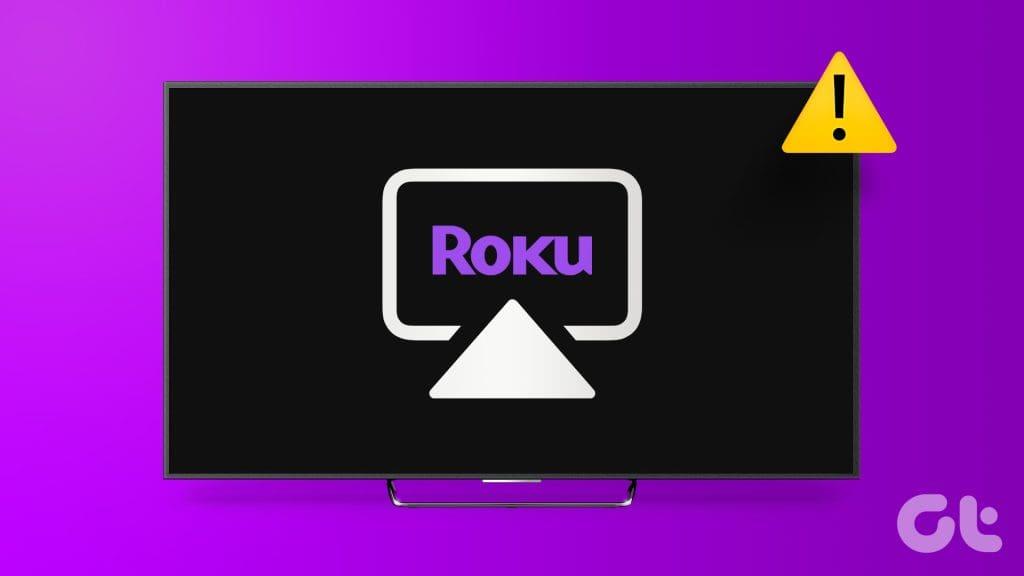
내장된 AirPlay 지원을 통해 미디어 콘텐츠를 대형 화면에서 깔끔하게 스트리밍할 수 있습니다. 물론 Roku의 화면 미러링 문제로 인해 미디어 소비가 제한되는 것은 원하지 않습니다. 고맙게도 우리는 AirPlay 결함을 완전히 해결할 수 있는 직관적인 방법을 생각해 냈습니다. 한 번 보자.
AirPlay 및 HomeKit 지원을 확인하려면 Roku 장치의 소프트웨어 버전과 장치 모델을 알아야 합니다. 설정을 열고 시스템 > 정보로 이동하여 세부 정보를 확인할 수 있습니다.
이제 Roku 공식 웹사이트 로 이동하여 차트를 참조하고 Roku 장치가 AirPlay와 호환되는지 확인하세요.
기본 사항을 마치고 AirPlay가 Roku 장치에서 작동하지 않는 문제를 해결하는 몇 가지 문제 해결 요령을 자세히 살펴보겠습니다.
고급 요령을 알아보기 전에 Roku와 iPhone을 재부팅하고 기기 미러링을 시도해 보세요.
iPhone에서 측면 버튼과 볼륨 버튼 중 하나를 동시에 길게 누르고 전원 끄기 슬라이더를 사용하세요. iPhone을 켜려면 측면 버튼을 계속 누르세요. Roku를 재부팅하려면 아래 단계를 따르세요.
1단계: Roku 설정을 열고 시스템으로 스크롤합니다.
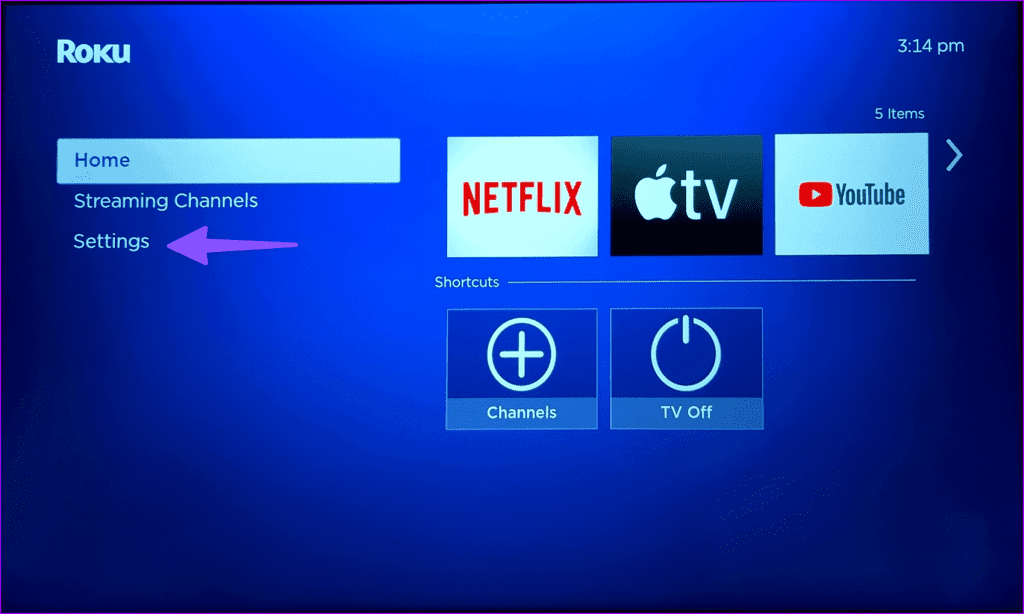
2단계: 전원을 선택합니다.
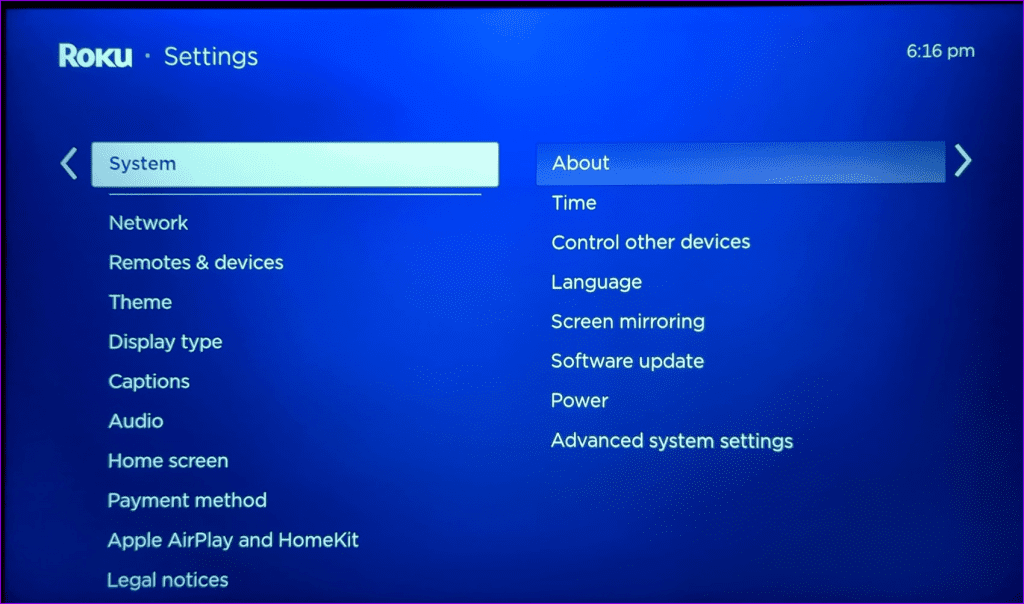
3단계: 시스템 다시 시작을 클릭하고 다시 시작을 선택합니다.
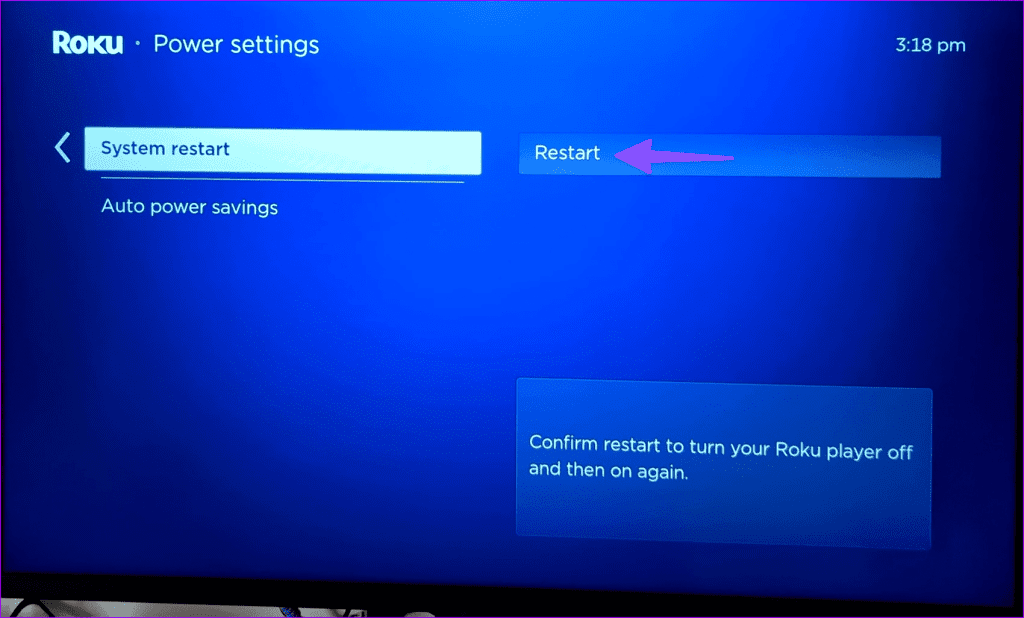
Roku와 iPhone의 Wi-Fi 결함이 여기서 주요 원인이 될 수 있습니다. 모든 장치에서 Wi-Fi 문제가 발생하면 집이나 사무실 라우터를 재부팅하고 다시 시도하세요.
원활한 AirPlay 설정을 위해서는 iPhone과 Roku가 동일한 Wi-Fi 네트워크에 연결되어 있어야 합니다. iPhone과 Roku를 동일한 Wi-Fi 네트워크에 연결하고 다시 시도해 보세요.
Roku가 Wi-Fi에 연결되지 않는 경우 전용 가이드를 확인하여 문제를 해결하세요.
Roku 장치에서 실수로 AirPlay를 비활성화하셨나요? Roku 설정에서 옵션을 활성화하면 좋습니다.
1단계: 홈 화면에서 Roku 설정을 엽니다.
2단계: Apple AirPlay 및 HomeKit 메뉴로 스크롤합니다.
3단계: 다음 메뉴에서 AirPlay를 활성화합니다.
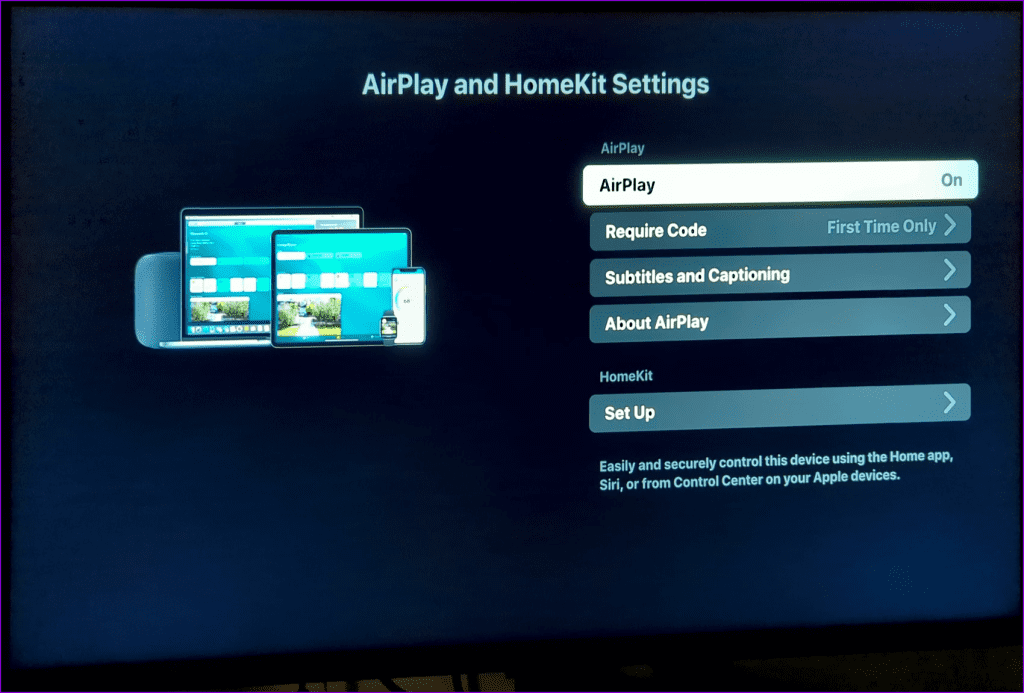
Roku에서 AirPlay를 처음 설정할 때 코드를 요청할 수 있습니다.
AirPlay 메뉴에서 페어링된 장치를 제거하고 다시 시도할 수 있습니다. 조정하려면 아래 단계를 따르세요.
1단계: Roku 설정에서 AirPlay 및 HomeKit 메뉴로 이동합니다(위 단계 참조).
2단계: AirPlay 정보를 선택합니다.
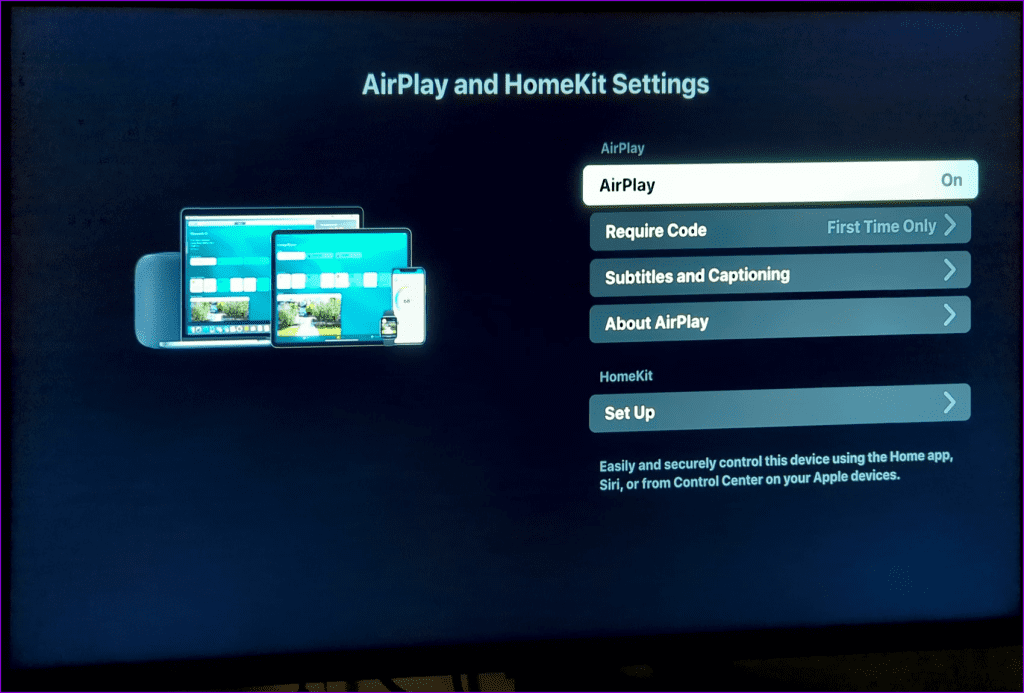
3단계: 페어링된 장치 재설정을 누르세요.
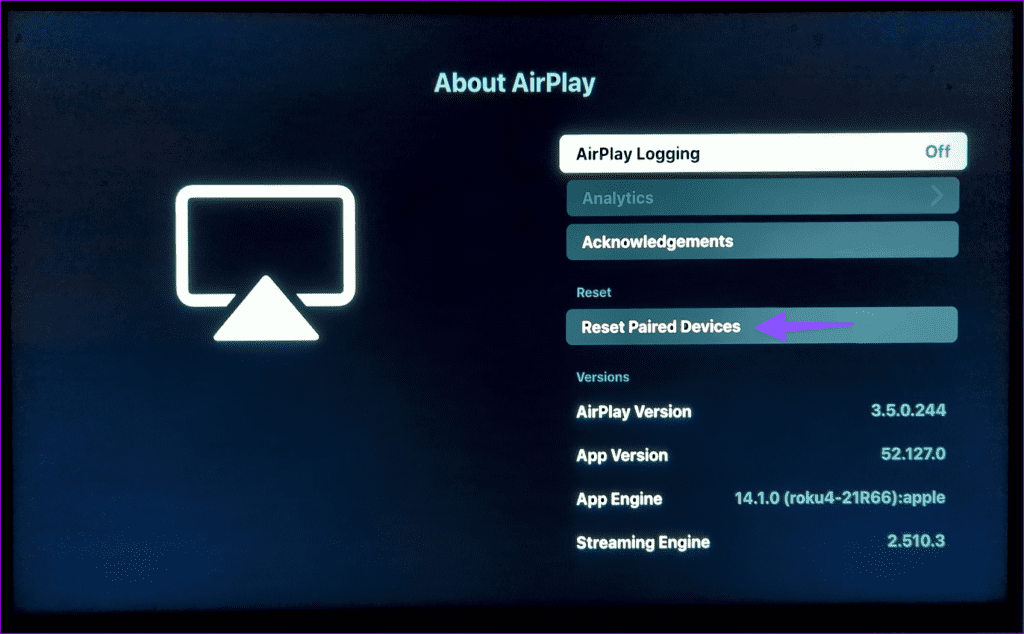
4단계: 다음 메뉴에서 장치 페어링 해제를 선택합니다.
iPhone과 Roku 모두에서 AirPlay를 활성화하고 다시 설정하세요.
Roku에서 iPhone 화면을 미러링하는 데 여전히 문제가 있습니까? 그렇다면 이제 네트워크 설정을 재설정할 차례입니다.
1단계: Roku 설정을 열고 시스템으로 스크롤합니다.
2단계: 고급 시스템 설정을 확장하고 네트워크 연결 재설정을 선택합니다.
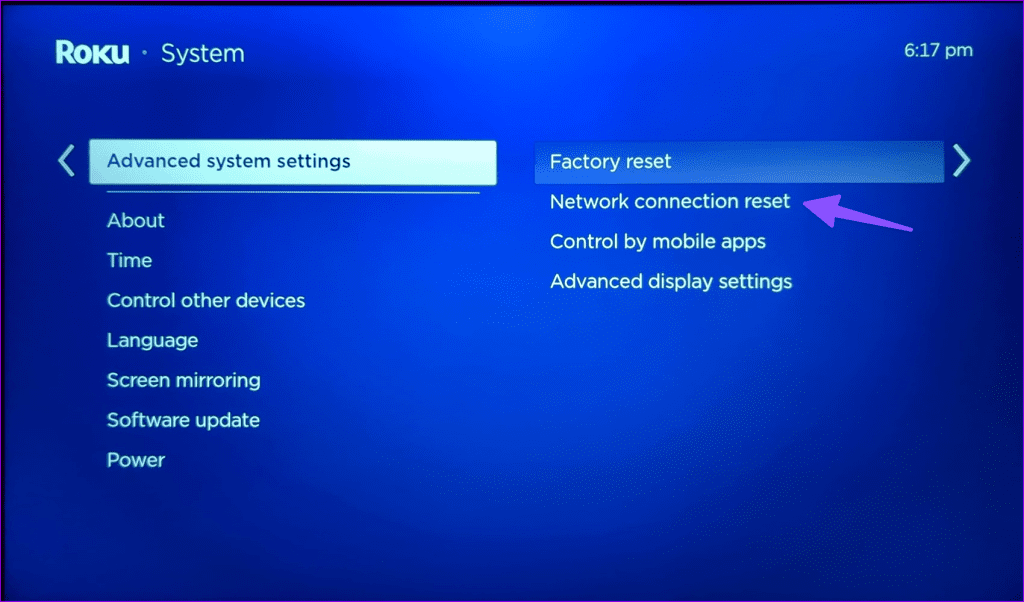
3단계: 연결 재설정을 누르고 화면의 지시를 따릅니다.
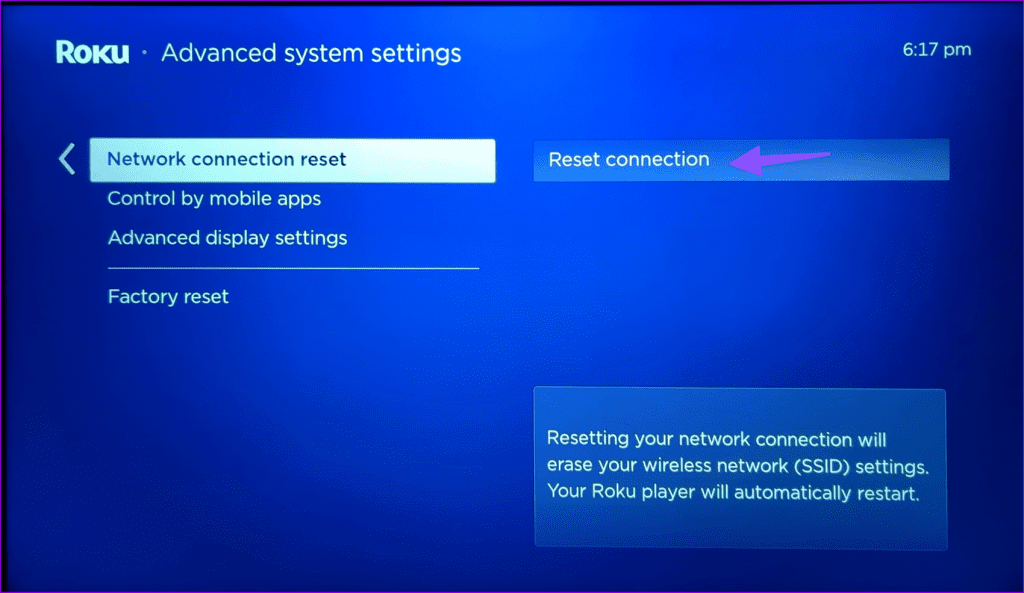
가이드에 따라 iPhone의 네트워크 설정을 재설정 할 수 있습니다 .
iPhone에 VPN 네트워크를 설정한 경우 장비의 IP 주소가 수정됩니다. 따라서 AirPlay를 사용하여 iPhone에서 Roku로 미디어를 미러링할 수 없습니다. 따라서 iPhone에서 VPN 네트워크나 프록시 연결을 비활성화하고 다시 시도해야 합니다.
Roku에서 화면 미러링을 비활성화한 경우 AirPlay가 Roku에서 예상대로 작동하지 않을 수 있습니다.
1단계: Roku 설정을 열고 화면 미러링으로 스크롤합니다.
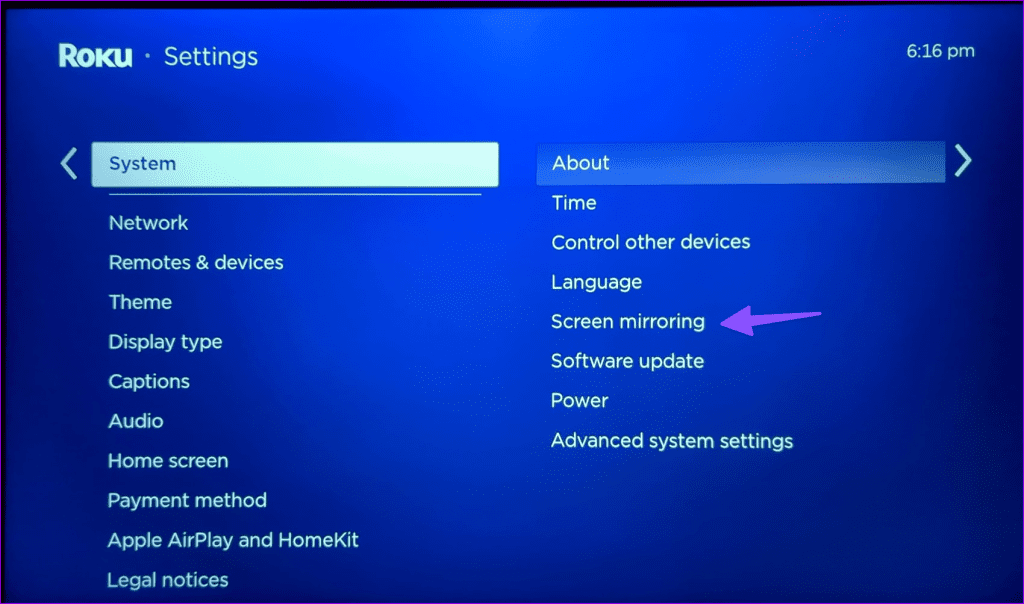
2단계: 화면 미러링 모드를 선택하고 다음 메뉴에서 '항상 허용'을 누르세요.
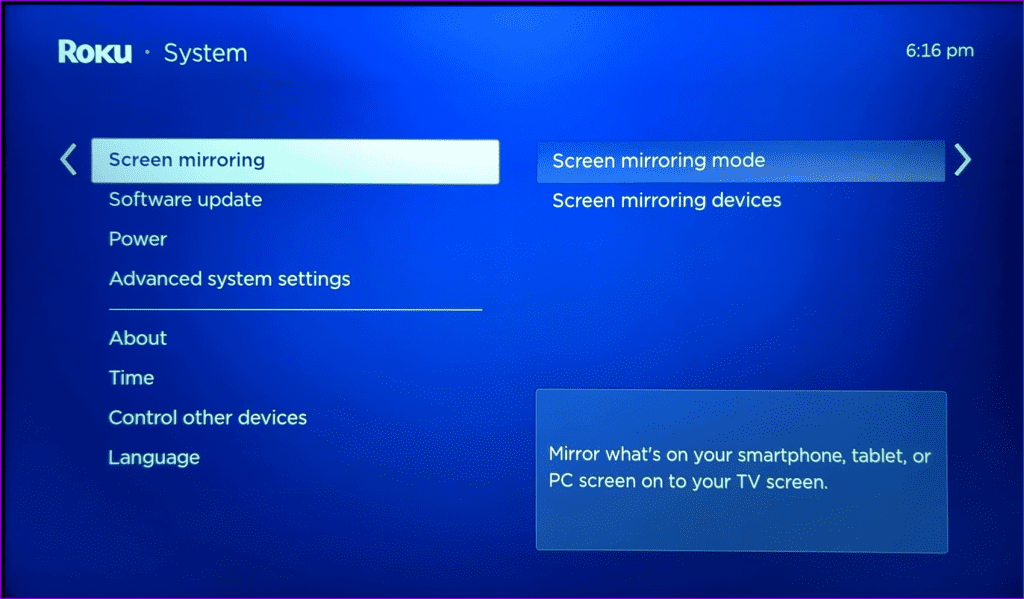
오래된 시스템 소프트웨어로 인해 AirPlay 연결 문제가 발생할 수 있습니다. iPhone 설정의 일반 메뉴로 이동하여 소프트웨어 업데이트를 선택하여 최신 iOS 빌드를 설치하세요.
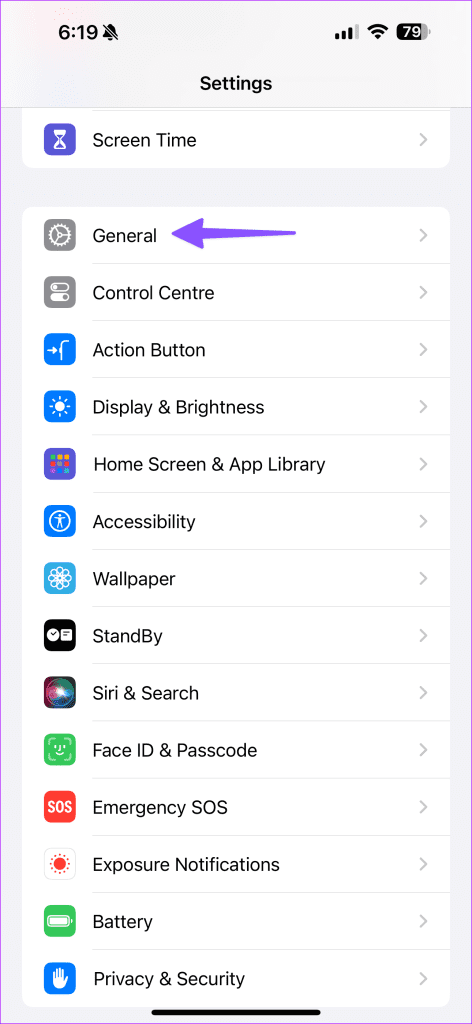
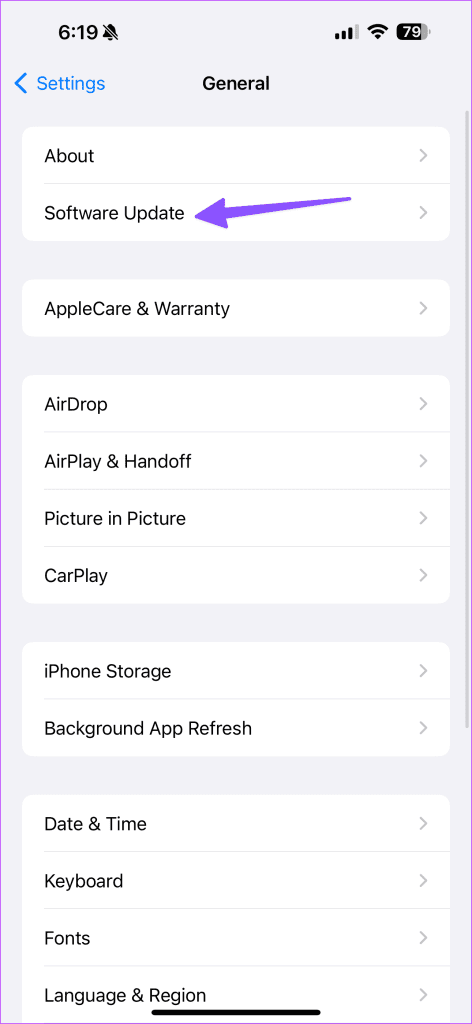
Roku OS를 업데이트하려면 아래 단계를 따르세요.
1단계: Roku 설정을 열고 시스템으로 스크롤합니다.
2단계: 소프트웨어 업데이트를 선택하고 최신 Roku OS 빌드를 설치합니다.
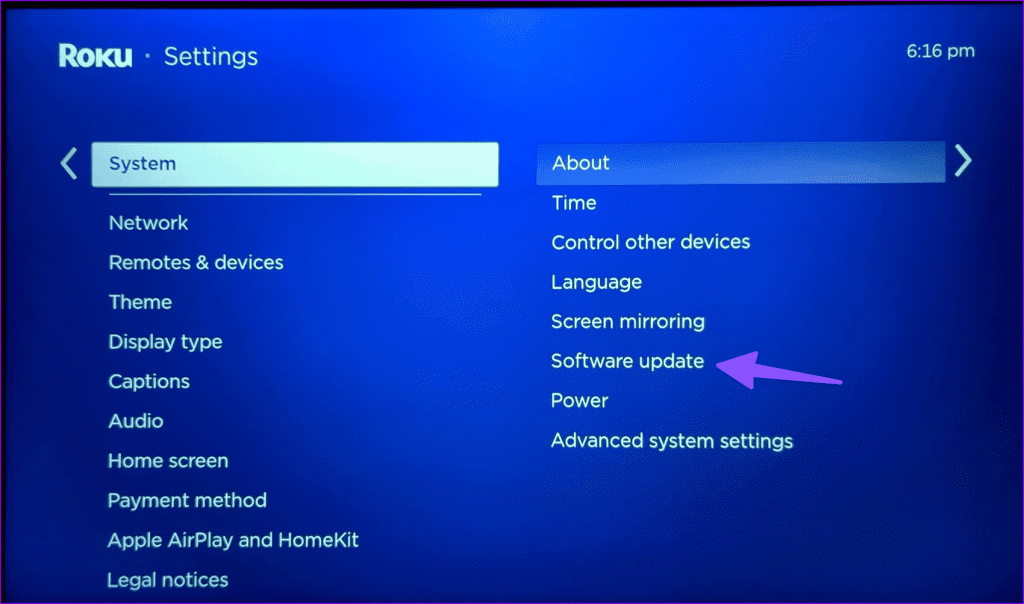
어떤 방법으로도 효과가 없으면 Roku 고객 지원팀에 문의하여 문제를 진단해야 합니다.
Roku의 AirPlay 결함으로 인해 이상적인 엔터테인먼트 설정이 망가질 수 있습니다. iPhone 또는 iPad를 계속 사용하고 평균 이하의 환경에 만족하기 전에 위의 단계를 사용하여 Roku에서 작동하지 않는 AirPlay를 수정하세요. 그 동안 당신에게 도움이 된 비결을 알려주십시오.
Zoom 프로필 사진을 제거하는 방법과 그 과정에서 발생할 수 있는 문제를 해결하는 방법을 알아보세요. 간단한 단계로 프로필 사진을 클리어하세요.
Android에서 Google TTS(텍스트 음성 변환)를 변경하는 방법을 단계별로 설명합니다. 음성, 언어, 속도, 피치 설정을 최적화하는 방법을 알아보세요.
Microsoft Teams에서 항상 사용 가능한 상태를 유지하는 방법을 알아보세요. 간단한 단계로 클라이언트와의 원활한 소통을 보장하고, 상태 변경 원리와 설정 방법을 상세히 설명합니다.
Samsung Galaxy Tab S8에서 microSD 카드를 삽입, 제거, 포맷하는 방법을 단계별로 설명합니다. 최적의 microSD 카드 추천 및 스토리지 확장 팁 포함.
슬랙 메시지 삭제 방법을 개별/대량 삭제부터 자동 삭제 설정까지 5가지 방법으로 상세 설명. 삭제 후 복구 가능성, 관리자 권한 설정 등 실무 팁과 통계 자료 포함 가이드
Microsoft Lists의 5가지 주요 기능과 템플릿 활용법을 통해 업무 효율성을 40% 이상 개선하는 방법을 단계별로 설명합니다. Teams/SharePoint 연동 팁과 전문가 추천 워크플로우 제공
트위터에서 민감한 콘텐츠를 보는 방법을 알고 싶으신가요? 이 가이드에서는 웹 및 모바일 앱에서 민감한 콘텐츠를 활성화하는 방법을 단계별로 설명합니다. 트위터 설정을 최적화하는 방법을 알아보세요!
WhatsApp 사기를 피하는 방법을 알아보세요. 최신 소셜 미디어 사기 유형과 예방 팁을 확인하여 개인 정보를 안전하게 보호하세요.
OneDrive에서 "바로 가기를 이동할 수 없음" 오류를 해결하는 방법을 알아보세요. 파일 삭제, PC 연결 해제, 앱 업데이트, 재설정 등 4가지 효과적인 해결책을 제공합니다.
Microsoft Teams 파일 업로드 문제 해결 방법을 제시합니다. Microsoft Office 365와의 연동을 통해 사용되는 Teams의 파일 공유에서 겪는 다양한 오류를 해결해보세요.








